2023年の
小学校高学年女子の
なりたい職業第1位は
「漫画家・イラストレーター」
だそうです。
今までiPadの
「Sketchbook」
というお絵描きアプリで
絵を描いてました。
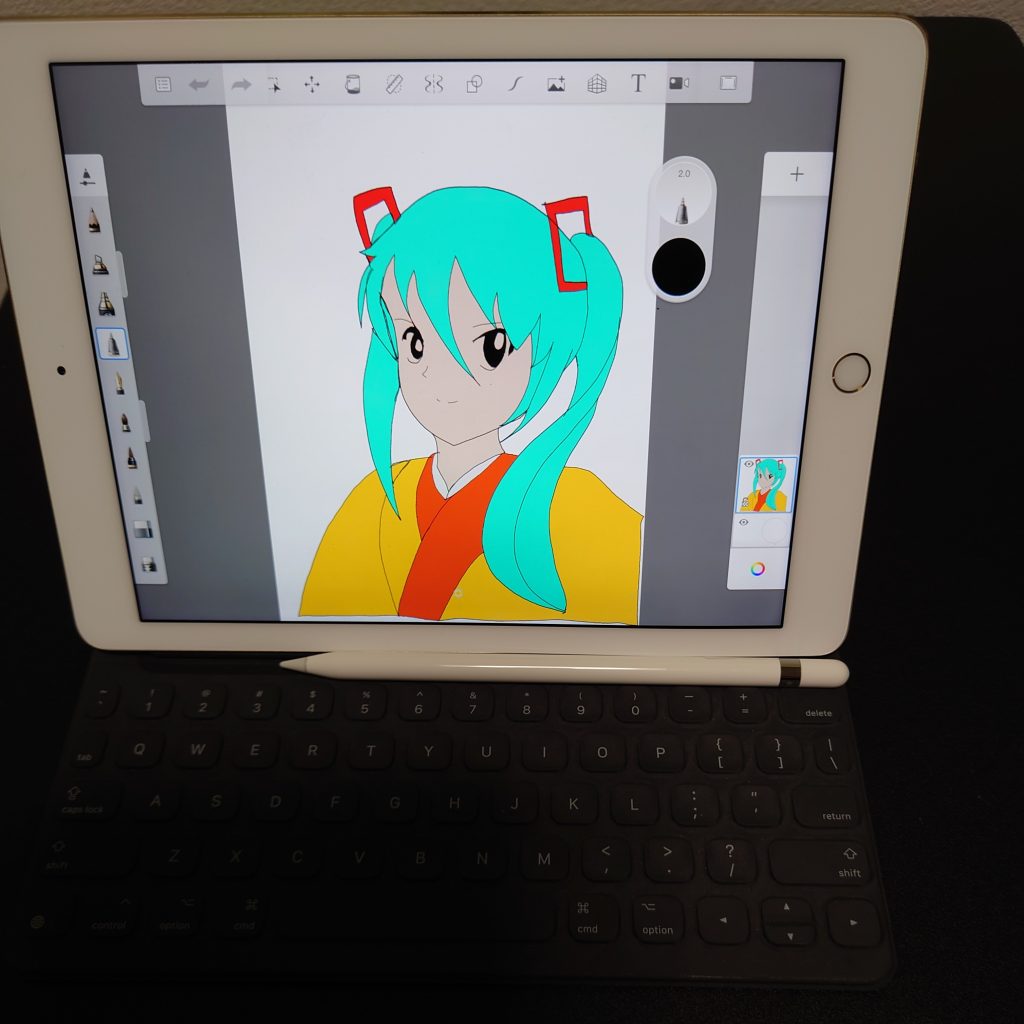
そして
ボーカロイドソフト
「初音ミクV4X」
で作った
ボーカロイド曲を
動画編集ソフト
「Power Director」に
読み込み、
「Sketchbook」で描いた絵を
「Power Director」に
読み込んで
「初音ミクが歌ってみた」動画を
作って
YouTubeにアップしてました。
上の画像を使って作った
「初音ミクが歌ってみた」動画
↓「島人ぬ宝」のURLです。
今や
日本の漫画・アニメは
世界に誇る1大産業。
CLIP STUDIO PAINT EXを使って
本格的な漫画を
描いてみたいと思って
購入しました。

今日はまず
CLIP STUDIO PAINT EXを使って
「塗り」の勉強をしました。
Sketchbookを使っていた頃は
「塗り」は「ベタ塗り」しか
してこなかったのですが
今回は初めて
「塗り」の教科書という
本を見ながら
「レイヤー塗り」をしてみました。
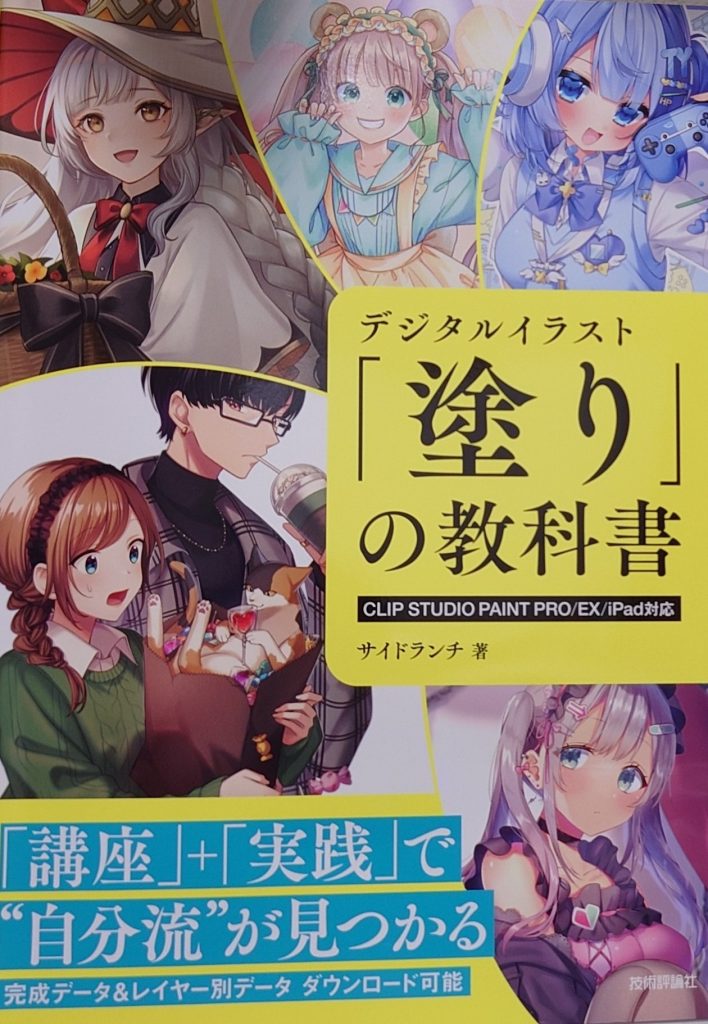

まず
下描きを描いてレイヤーを重ねて
色を塗っていきます。


ねこが難しかったので
下描きを変えて
色を塗り終えました。

—————————-
朝、NHKのあさイチを見ていたら
「繊細すぎて生きづらい~
私はHSP漫画家」の作者
おがたちえ先生が
液タブ(液晶タブレット)
を使っていました。
私はWacomのペンタブ
(ペンタブレット)
を使っています。

↑この時使っているアプリは
CLIP STUDIO PAINT EXではなくて
illustratorです。
プロの漫画家さんは
液タブ使ってるの?
と疑問がわいたので
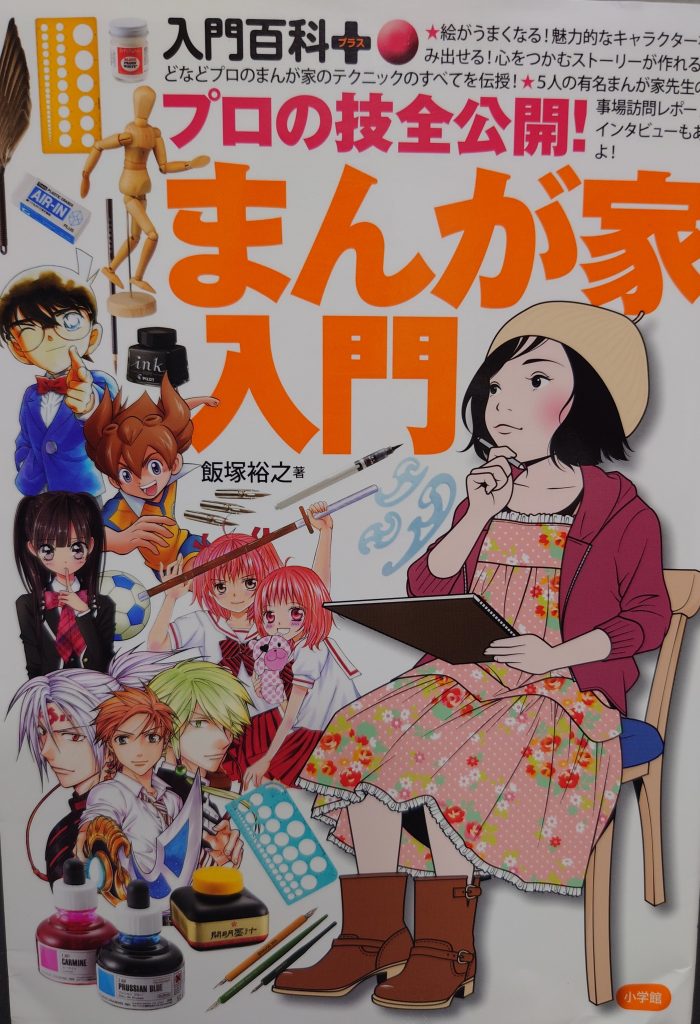
「まんが家入門」
という本を持っていたので
見てみました。
この本には
5人の漫画家の先生の
仕事場の様子が
書かれています。
まず、「名探偵コナン」の作者の
青山剛昌先生。
青山先生はペン入れまでが紙で
残りの作業は
パソコンと書いてあるけど、
映像を見ると
「液タブ」のような気がする。
「ドーリィ♪カノン」の
やぶうち優先生はペンタブレット。
「イナズマイレブンGo」の
やぶのてんや先生は
デジタルだけど、写真では
ペンタブか液タブかは
わからないな。
「アラタカンガタリ~革神話~」の
渡瀬悠宇先生、
「小林が可愛すぎてツライっ!!」の
池山田剛先生は
紙で手描きだそうです。
ペンタブか液タブかは
意見が分かれるところ。
液タブって感触は
iPadみたいな感じかな。
Wacomは液タブもあるみたいだから
液タブも使ってみたいな。
うまく使いこなせるようになったら
パソコン教室の授業にも
マンガ制作入れたい。
ということで
1月から
CLIP STUDIO PAINT EXの
授業をすることに
なりました。
授業で使うテキストは
「CLIP STUDIO PAINT
スタートアップガイド」
です。
これが1番わかりやすいです。
p30の
①「デジタルの基本的な
色の塗り方」から
するつもりです。
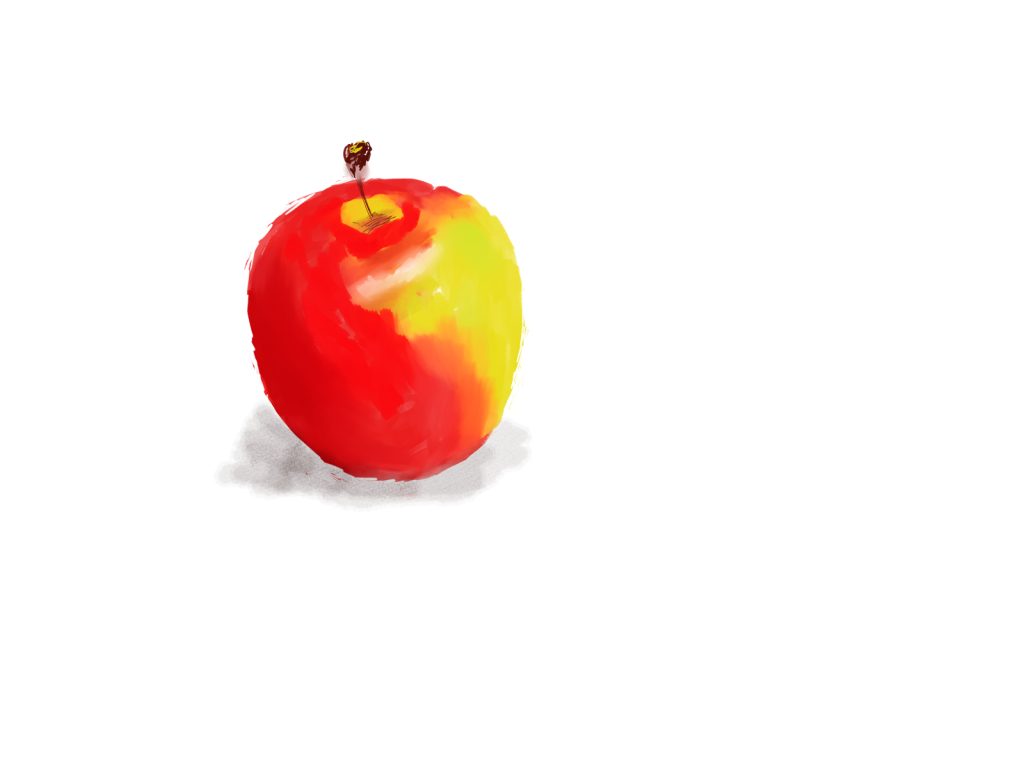
次にp79の
②「キャラクターイラストを
描いてみよう
デジタル初心者編」
をします。

CLIP STUDIO PAINTには
タイムラプスという
機能がついていて、
イラストを描いている間
録画する機能があって
それで
動画を作ることができます。
その動画で作った
「アイノカタチ」の
YouTube動画がこちらです。
次にp113の
③「マンガを描いてみよう
デジタル初心者編
(PRO/EX)」をします。

CLIP STUDIO PAINT EXの
画像を
下に表示しています。
①「新規」をクリックします。
②「作品の用途」から「コミック」を選択します。
③素材パレットのアイコンを
クリックします。
④「漫画素材」→「コマ割りテンプレート」フォルダーから
テンプレート「4コマ2本」を選択して
キャンパスにドラッグ&ドロップします。
⑤漫画を描いたら
「ファイル」→「画像を統合して書き出し」
⑥保存先を選択してファイル名をつけたら保存。
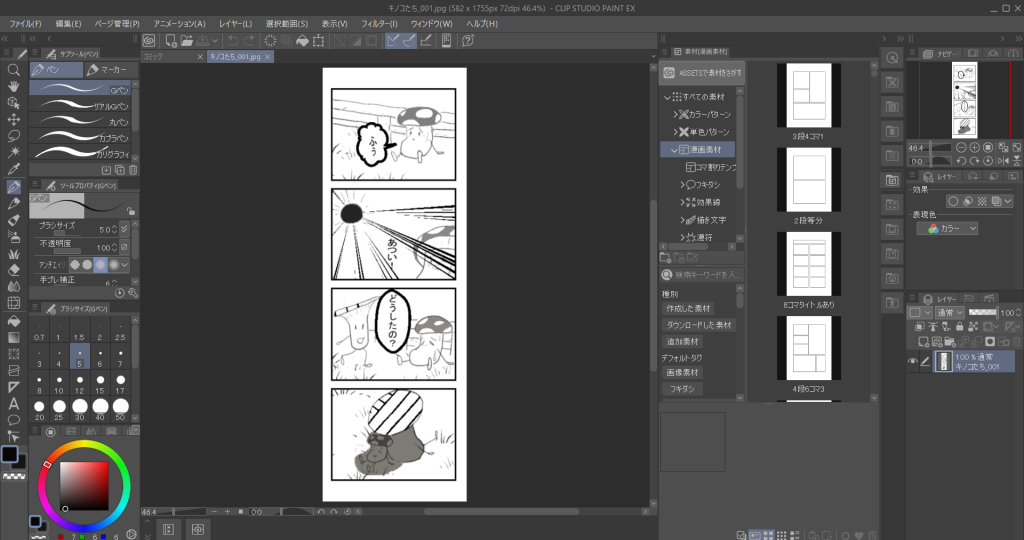
次に
p159の
④「キャラクターイラストを
描いてみよう
中級編」をします。
p169
①レイヤーパレットで
新規ラスターレイヤ―を
クリックして
下描きレイヤーを作って
下描きをします。
②新規ラスターレイヤ―を
クリックして
線画レイヤーを作って
ペン入れをします。

③新規ラスターレイヤーを
クリックして
レイヤーを作成し
下から上に
下描き→肌→白目→まつ毛→瞳→髪
→翼→服1→服2→線画→細線
→ハイライト
となるように
レイヤーを重ねていき
着色していきます。

④ファイル→
画像を結合して書き出し
をすればjpgファイルに
書き出せます。

次回はp255の
⑤「印刷用のマンガを描いてみよう
(PRO/EX)」を書いてみようと
思ってますが
印刷用マンガとは
いわゆる
皆がよく読む
このように
コマ割りされた
マンガです。






これは
下描きまでは
私が描いて
完成品は
参考用をダウンロードしたものです。
次回は全部自分で
描き出します。
